Netdataは、Linuxベースのオペレーティングシステム向けの無料のオープンソース、スケーラブル、分散型、リアルタイム、パフォーマンス、およびヘルスモニタリングツールです。 Netdataには、システム上のプロセスとサービスを視覚化するために使用できる、シンプルで使いやすく拡張可能なWebダッシュボードが付属しています。 Netdataを使用して、CPU、RAM使用量、ディスクI / O、ネットワークトラフィック、およびPostfixを監視できます。 Netdataは、物理マシン、仮想マシン、コンテナ、IoTデバイスなどのすべてのシステムで、コア機能を中断することなく実行されます。
Netdataには多くの機能があり、そのうちのいくつかを以下に示します。
- 見事なインタラクティブなブートストラップダッシュボード。
- 動的しきい値、アラームテンプレート、ヒステリシス、および複数の役割ベースの通知方法をサポートします。
- HTMLを使用してカスタムダッシュボードを簡単に作成できます。
- サーバーごとに1秒あたり数千のメトリックを収集し、単一コアのCPU使用率はわずか1%です。
- CPU、メモリ、ディスク、Iptables、プロセス、ネットワークインターフェイス、NFSサーバー、Apacheサーバー、Redisデータベース、Postgresデータベース、MySQLデータベース、Tomcat、PostfixおよびEximメールサーバー、SNMPデバイス、Squidなどのほぼすべてを監視しますプロキシサーバー、その他多数。
このチュートリアルでは、Debian9にNetdataPerformanceMonitoringツールをインストールする方法を学習します。
- システムにインストールされているDebian9デスクトップ/サーバー。
- sudo権限を持つroot以外のユーザー。
開始する前に、Netdataのインストールに必要ないくつかのパッケージをインストールする必要があります。
まず、次のコマンドを実行してパッケージリポジトリを更新します。
sudo apt-get update -y
sudo apt-get upgrade -y
次に、次のコマンドを使用して、必要なすべての依存関係をインストールします。
sudo apt-get install zlib1g-dev uuid-dev libmnl-dev pkg-config curl gcc make autoconf autoconf-archive autogen automake python python-yaml python-mysqldb nodejs lm-sensors python-psycopg2 netcat git -y>
すべてのパッケージがインストールされたら、次のステップに進むことができます。
まず、Gitリポジトリから最新バージョンのNetdataをダウンロードします。これを行うには、次のコマンドを実行します。
git clone https://github.com/firehol/netdata.git --depth=1 ~/netdata
次に、次のコマンドを使用して、ディレクトリを複製されたディレクトリに変更します。
cd netdata
次に、以下に示すようにnetdata-installer.shスクリプトを実行して、Netdataをインストールします。
sudo ./netdata-installer.sh
次の出力が表示されます。
^ |.-. .-. .-. .-. . netdata | '-' '-' '-' '-' real-time performance monitoring, done right! +----+-----+-----+-----+-----+-----+-----+-----+-----+-----+-----+-----+---> You are about to build and install netdata to your system. It will be installed at these locations: - the daemon at /usr/sbin/netdata - config files in /etc/netdata - web files in /usr/share/netdata - plugins in /usr/libexec/netdata - cache files in /var/cache/netdata - db files in /var/lib/netdata - log files in /var/log/netdata - pid file at /var/run/netdata.pid - logrotate file at /etc/logrotate.d/netdata This installer allows you to change the installation path. Press Control-C and run the same command with --help for help. Press ENTER to build and install netdata to your system >
ここで、Enterキーを押してインストールを続行します。インストールが正常に完了すると、次の出力が表示されます。
--- We are done! --- ^ |.-. .-. .-. .-. .-. . netdata .-. .- | '-' '-' '-' '-' '-' is installed and running now! -' '-' +----+-----+-----+-----+-----+-----+-----+-----+-----+-----+-----+-----+---> enjoy real-time performance and health monitoring...
次のコマンドを実行して、Netdataサービスを開始、停止、およびステータスを取得できます。
sudo systemctl start netdata
sudo systemctl stop netdata
sudo systemctl status netdata
Netdataが正しく実行されると、次の出力が表示されます。
? netdata.service - Real time performance monitoring
Loaded: loaded (/etc/systemd/system/netdata.service; enabled; vendor preset: enabled)
Active: active (running) since Sat 2018-02-10 11:19:29 EST; 18min ago
Process: 575 ExecStartPre=/bin/chown -R netdata:netdata /var/cache/netdata (code=exited, status=0/SUCCESS)
Process: 574 ExecStartPre=/bin/mkdir -p /var/cache/netdata (code=exited, status=0/SUCCESS)
Main PID: 580 (netdata)
Tasks: 17 (limit: 4915)
CGroup: /system.slice/netdata.service
??580 /usr/sbin/netdata -P /run/netdata/netdata.pid -D
??600 bash /usr/libexec/netdata/plugins.d/tc-qos-helper.sh 1
??612 /usr/libexec/netdata/plugins.d/apps.plugin 1
??613 /usr/bin/python /usr/libexec/netdata/plugins.d/python.d.plugin 1
Feb 10 11:19:27 Netdataserver systemd[1]: Starting Real time performance monitoring...
Feb 10 11:19:29 Netdataserver systemd[1]: Started Real time performance monitoring.
Netdataはポート19999で実行されます 、したがって、ポート 19999を許可する必要があります UFWファイアウォールを介して。デフォルトでは、UFWはDebian9にインストールされていません。次のコマンドを実行してインストールできます。
sudo apt-get install ufw -y
UFWをインストールしたら、次のコマンドで有効にします。
sudo ufw enable
次に、ポート 19999を許可します UFWファイアウォールを次のように使用します:
sudo ufw allow 19999/tcp
次に、ファイアウォールをリロードしてすべての変更を適用します。
sudo ufw reload
UFWファイアウォールを設定したら、NetdataWebインターフェイスへのアクセスに進むことができます。
NetdataWebインターフェイスにアクセス
Webブラウザーを開き、URL http:// your-server-ip:19999を入力します 、次の画像に示すように、Netdataダッシュボードにリダイレクトされます。
CPU使用率:
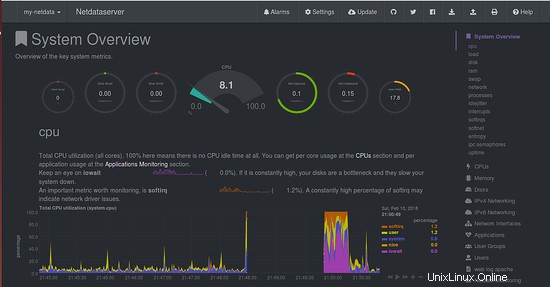
ロードおよびディスクI/O:
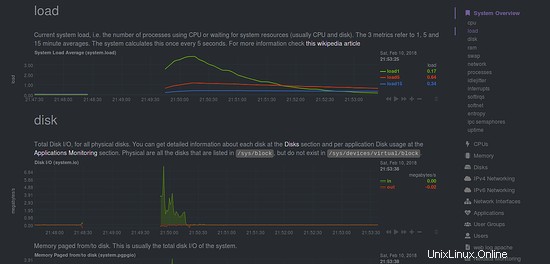
メモリ使用量:
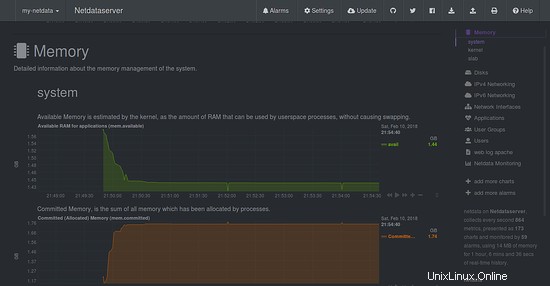
IPv4ネットワーキング:
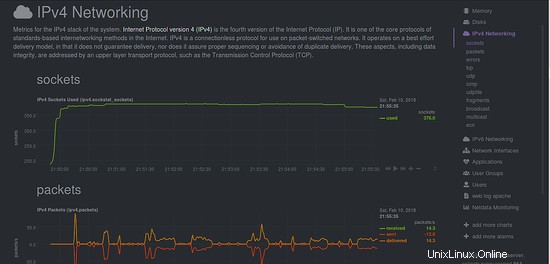
ディスク使用量:
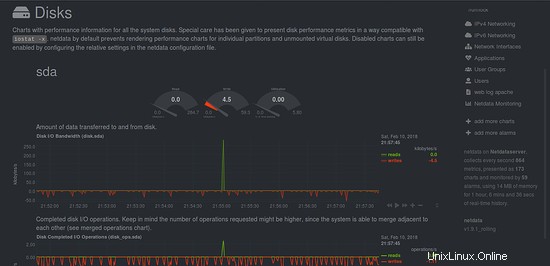
URL http://your-server-ip:19999/netdata.conf。を入力して、ブラウザでNetdataの現在の構成を表示することもできます。 次のページが表示されます:
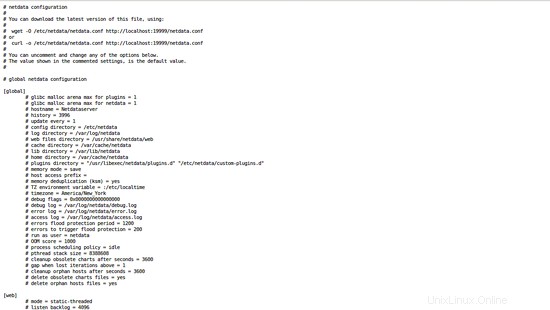
上の画像では、構成可能なすべてのオプションがコメント化されていることがわかります。 /etc/netdata/netdata.confファイルを編集することにより、必要に応じて構成できます。
Netdataの更新とアンインストール
システムからNetdataを削除する場合は、次のコマンドを実行できます。
cd netdata
sudo /netdata-uninstaller.sh --force
次のコマンドを実行して、Netdataを最新バージョンに更新する場合:
cd netdata
git pull
sudo ./netdata-installer.sh
おめでとう!これで、Debian9にNetdataが正常にインストールされました。